შემდეგი შეცდომა შეიძლება გამოჩნდეს Windows 10, 8 ან 7-ზე დაფუძნებულ კომპიუტერში, როდესაც ცდილობთ დოკუმენტის დაბეჭდვას ან როდესაც Word-ში ან სხვა პროგრამებში „იპოვეთ პრინტერი“ დაწკაპუნებით: „Active Directory Domain Services ამჟამად არის მიუწვდომელია". ბეჭდვის შეცდომა "Active Directory Domain Services is Currently Unavailable" ჩნდება, რადგან რაიმე მიზეზით თქვენი კომპიუტერი ვერ აღმოაჩენს პრინტერს.

ეს სახელმძღვანელო შეიცავს ინსტრუქციებს Windows 10/8/7 OS-ში ბეჭდვის შეცდომის გადასაჭრელად "Active Directory Domain Services ამჟამად მიუწვდომელია".
როგორ გავასწოროთ: Active Directory Domain Services ამჟამად მიუწვდომელია ბეჭდვისას.
მეთოდი 1. შეამოწმეთ, რომ Print Spooler Service მუშაობს.
უპრობლემოდ ბეჭდვა რომ შეძლოთ, Print Spooler სერვისი უნდა იყოს გაშვებული. ასე რომ, პირველი ნაბიჯი პრინტერის ნებისმიერი პრობლემის მოსაგვარებლად არის Printer Spooler სერვისის სტატუსის შემოწმება. ამის გასაკეთებლად:
1. ერთდროულად დააჭირეთ Windows  + რ გასაღებები გაშვების ბრძანების ველის გასახსნელად.
+ რ გასაღებები გაშვების ბრძანების ველის გასახსნელად.
2. გაშვების ბრძანების ველში ჩაწერეთ: სერვისები.msc და დააჭირეთ შედი.

3. იპოვნეთ ბეჭდვის სპულერი მომსახურება და შეამოწმეთ თუ არა სტატუსი სახელმწიფო არის "Სირბილი“ და თუ გაშვების ტიპი არის "Ავტომატური".

4. თუ პრინტერის სპულერი არ მუშაობს, მაშინ:
ა. დააწკაპუნეთ სერვისზე მარჯვენა ღილაკით და დააჭირეთ დაწყება.

ბ. ახლა სცადეთ დაბეჭდვა. თუ პრობლემა მოგვარებულია, ორჯერ დააწკაპუნეთ "Print Spooler" სერვისზე და დააყენეთ გაშვების ტიპი რომ Ავტომატური. შემდეგ დააწკაპუნეთ კარგი და რესტარტი თქვენი კომპიუტერი.

მეთოდი 2. შეცვალეთ Trust Center-ის პარამეტრები Office Applications-ში.
თუ ოფისის აპლიკაციაში (მაგ. Word-ში ან Excel-ში) შეგექმნათ შეცდომა "Active Directory Domain Services is Currently მიუწვდომელია", მაშინ:
1. დან ფაილი მენიუ, აირჩიეთ Პარამეტრები.
2. აირჩიეთ ნდობის ცენტრი მარცხნივ და შემდეგ დააწკაპუნეთ ნდობის ცენტრის პარამეტრები მარჯვნივ.
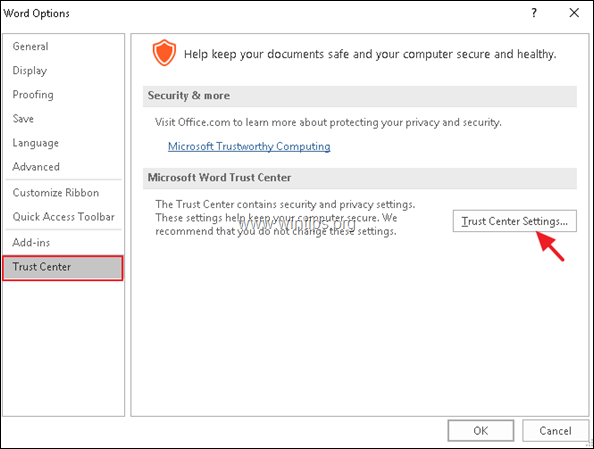
3. ზე სანდო მდებარეობების ვარიანტები, აირჩიეთ "სანდო მდებარეობების დაშვება ჩემს ქსელში (არ არის რეკომენდებული)"და დააწკაპუნეთ ᲙᲐᲠᲒᲘ.

4. Რესტარტი Word (ან Excel) და სცადეთ ხელახლა დაბეჭდვა.
მეთოდი 3. წაშალეთ და ხელახლა დააინსტალირეთ პრინტერის დრაივერები და პროგრამული უზრუნველყოფა.
გააგრძელეთ და წაშალეთ პრინტერის დრაივერები და პრინტერის პროგრამული უზრუნველყოფა თქვენი კომპიუტერიდან. ამის გასაკეთებლად:
1. ნავიგაცია Მართვის პანელი -> მოწყობილობები და პრინტერები.
2. დააწკაპუნეთ დაყენებულ პრინტერზე მარჯვენა ღილაკით და აირჩიეთ მოწყობილობის ამოღება.
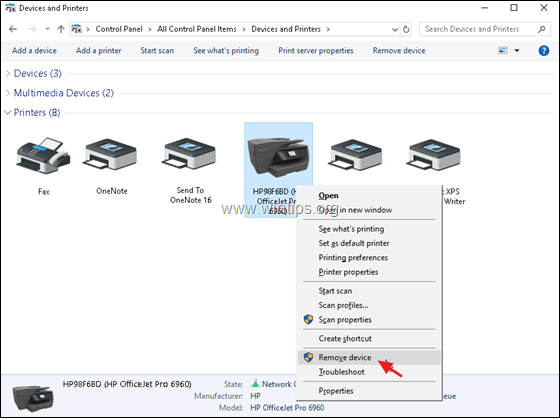
3. როდესაც პრინტერი ამოღებულია, გადადით Მართვის პანელი -> პროგრამები და ფასიდააინსტალირეთ და წაშალეთ დაკავშირებული პრინტერის პროგრამული უზრუნველყოფა. *
* Შენიშვნა: გააგრძელეთ და წაშალეთ ასევე ნებისმიერი გამოუყენებელი პრინტერი.
4. როცა დასრულდება, რესტარტი შენი კომპიუტერი.
5. გადატვირთვის შემდეგ, ჩვეულებრივ, Windows ხელახლა დააინსტალირებს პრინტერის დრაივერებს. თუ ეს არ მოხდა, მაშინ:
ა. ნავიგაცია Მართვის პანელი -> მოწყობილობები და პრინტერები.
ბ. დააწკაპუნეთ დაამატეთ პრინტერი მენიუდან და კვლავ განაგრძეთ პრინტერის დაყენება თქვენს აპარატზე. ** Შენიშვნა: თუ Windows ვერ აღმოაჩენს პრინტერს, გათიშეთ და ხელახლა შეაერთეთ პრინტერი თქვენს კომპიუტერში, ან ჩამოტვირთეთ პრინტერის უახლესი დრაივერები მწარმოებლისგან და დააინსტალირეთ პრინტერი ხელით.

6. როდესაც პრინტერის ინსტალაცია დასრულდება, სცადეთ დაბეჭდვა. თუ კვლავ გამოჩნდება შეცდომა "Active Directory Domain Services is Currently Unavailable", შემდეგ გადადით მე-2 მეთოდზე ქვემოთ.
მეთოდი 4. გაასწორეთ რეესტრიდან შეცდომის "Active Directory Domain Services ამჟამად მიუწვდომელია".
ზოგიერთ შემთხვევაში, შეცდომა "Active Directory Domain Services ამჟამად მიუწვდომელია" გამოწვეულია რეესტრის არასწორი ნებართვების გამო. ამ პრობლემის მოსაგვარებლად:
1. გახსენით რეესტრის რედაქტორი. ამის გასაკეთებლად:
1. ერთდროულად დააჭირეთ Windows
+ რ გასაღებები გაშვების ბრძანების ველის გასახსნელად.
2. ტიპი რეგედიტი და დააჭირეთ შედი.

2. მარცხენა პანელში გადადით შემდეგ რეესტრის მდებარეობაზე:
- HKEY_CURRENT_USER\პროგრამული უზრუნველყოფა\Microsoft\Windows NT\CurrentVersion
3. "მიმდინარე ვერსიაში", დააწკაპუნეთ მარჯვენა ღილაკით მოწყობილობები დააჭირეთ და აირჩიეთ ნებართვები.

4. აირჩიეთ თქვენი მომხმარებლის სახელი სიიდან და შემდეგ მისამართზე სრული კონტროლი ნებართვები, დააწკაპუნეთ დაშვება და დააწკაპუნეთ კარგი. *
* Შენიშვნა: თუ თქვენ არ შეგიძლიათ შეცვალოთ ნებართვები, რადგან ჩამრთველი „მიღება“ გამორთულია, წაიკითხეთ ეს სტატია მიანიჭოთ საკუთარ თავს საკუთრება და სრული უფლებები „მოწყობილობების“ გასაღებზე.

5. ახლა შეასრულეთ იგივე ნაბიჯები (3 და 4) და მიანიჭეთ საკუთარ თავს სრული კონტროლის ნებართვები კლავიშებზე პრინტერის პორტები და Windows.

6. როცა დასრულდება, რესტარტი თქვენს კომპიუტერში და სცადეთ დაბეჭდვა. შეცდომა "Active Directory Domain Services is Currently მიუწვდომელია" აღარ უნდა გამოჩნდეს.
Ის არის! შემატყობინეთ, დაგეხმარათ თუ არა ეს სახელმძღვანელო თქვენი გამოცდილების შესახებ თქვენი კომენტარის დატოვებით. გთხოვთ მოიწონოთ და გააზიაროთ ეს სახელმძღვანელო სხვების დასახმარებლად.